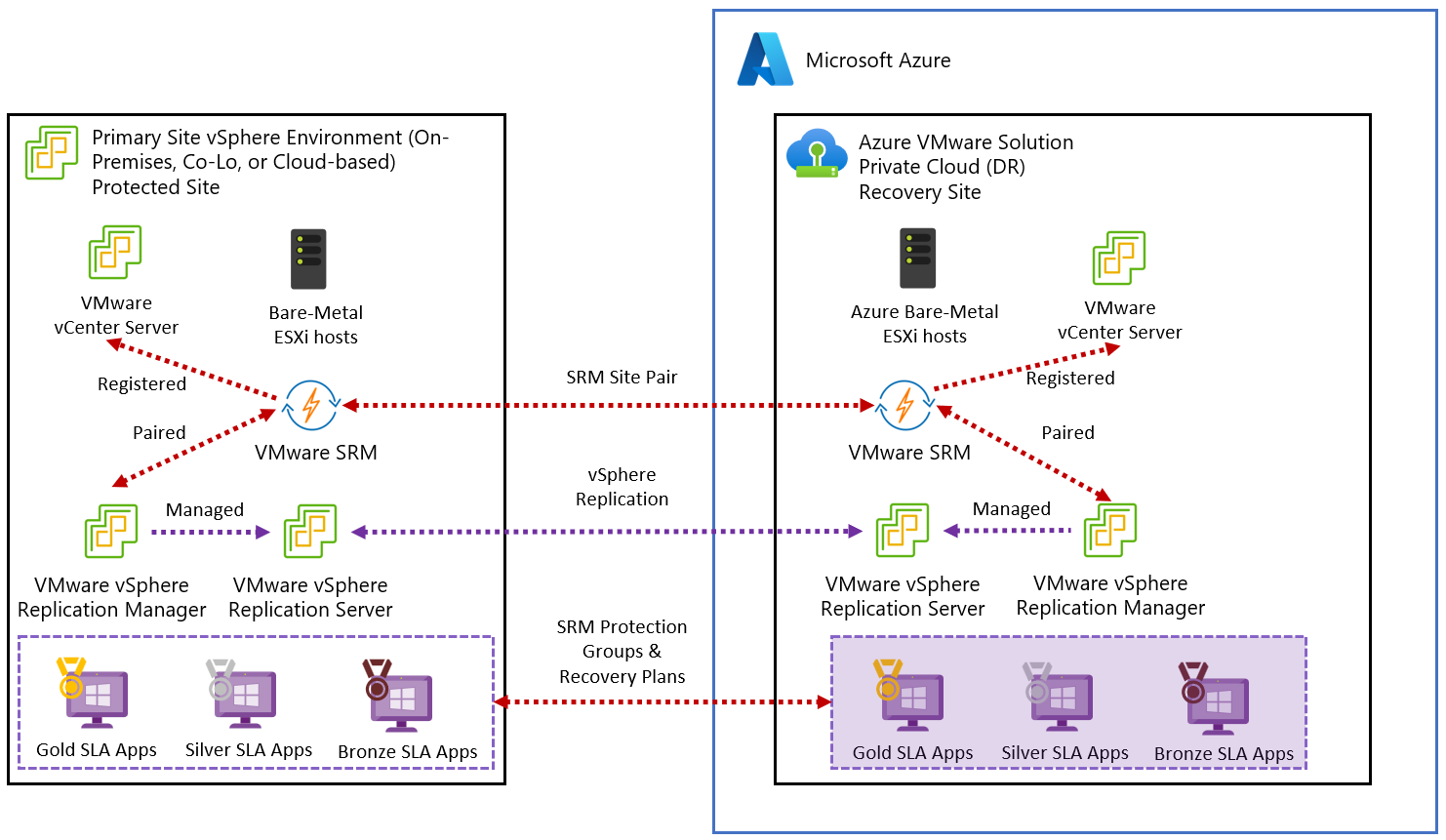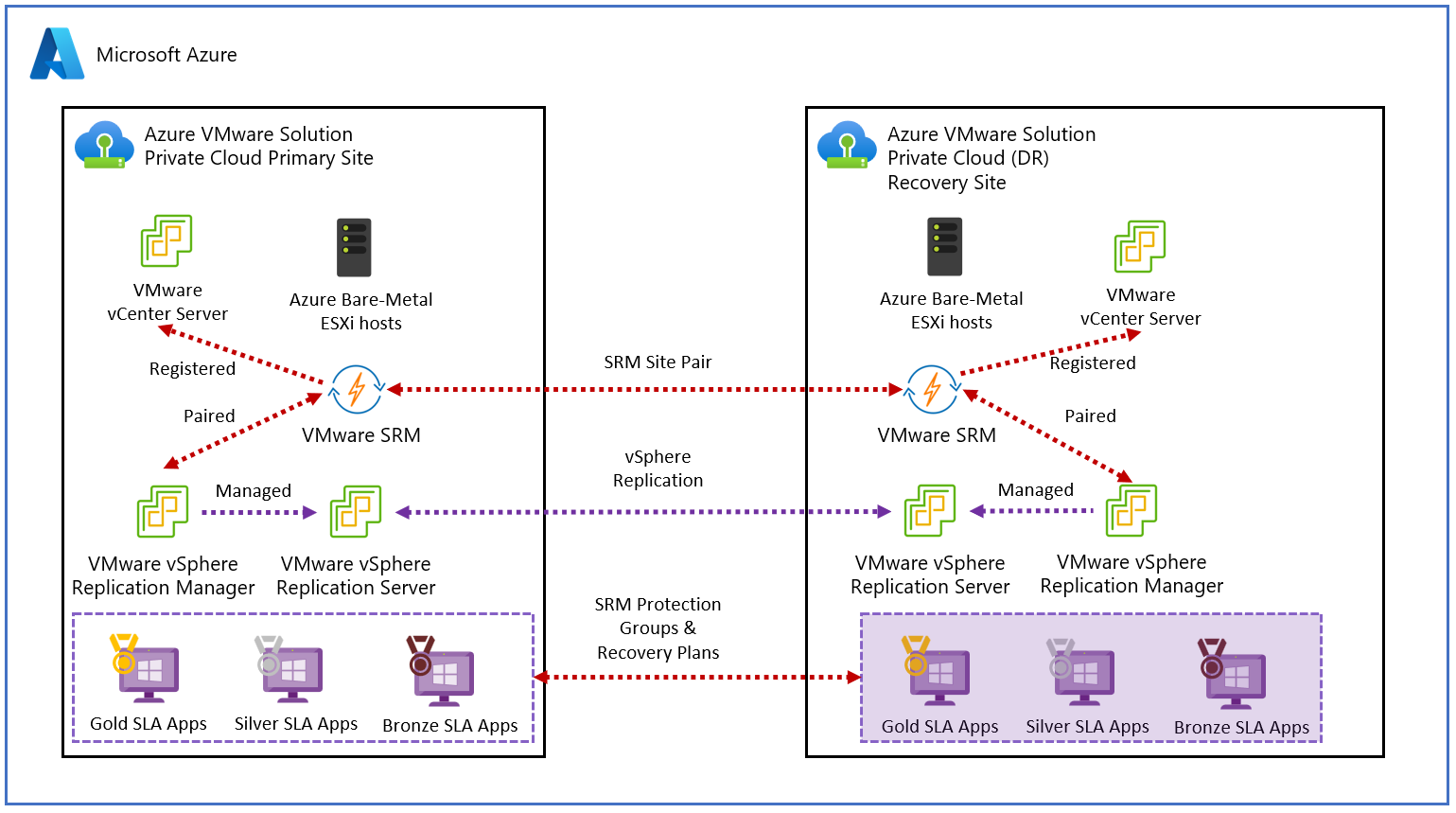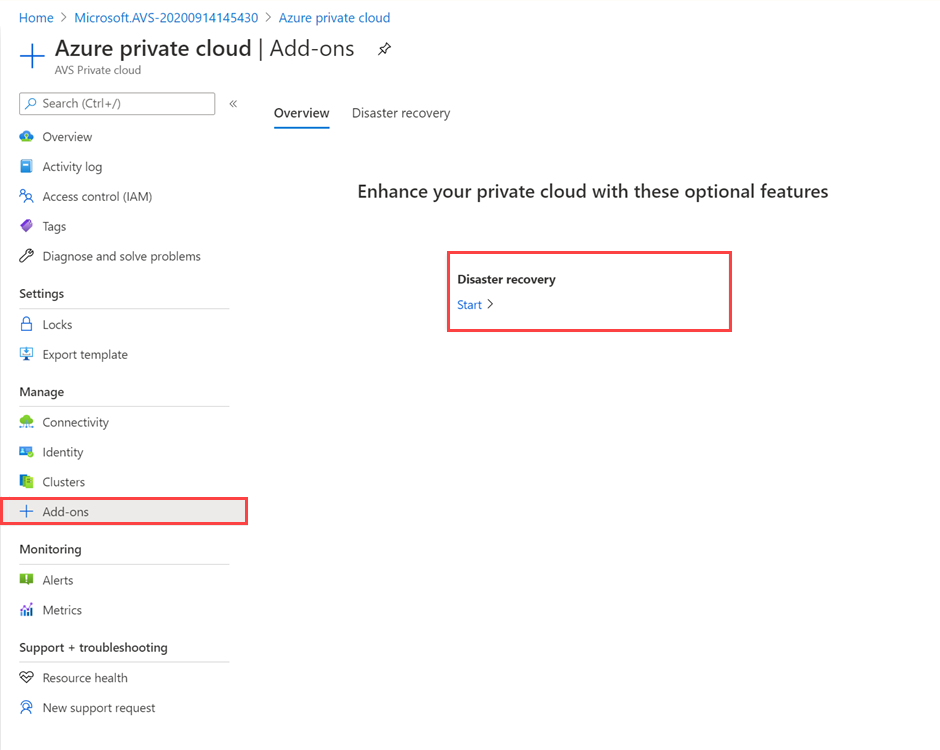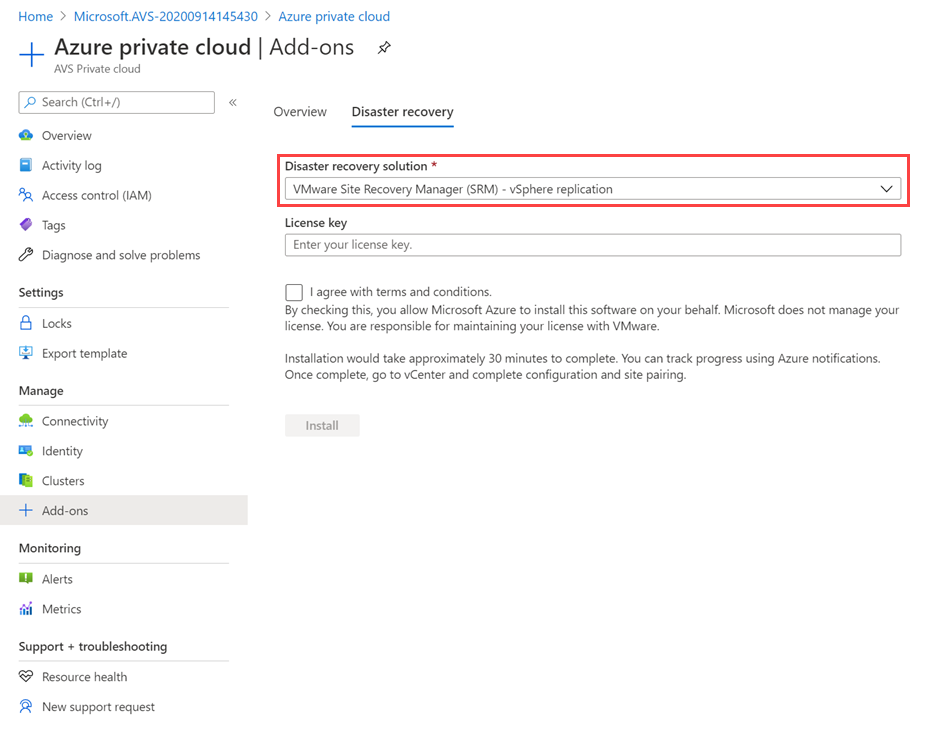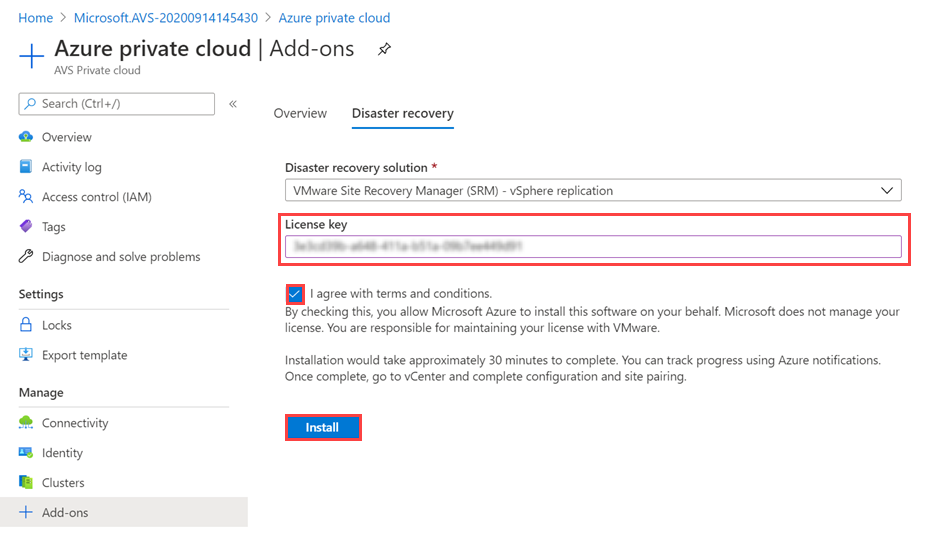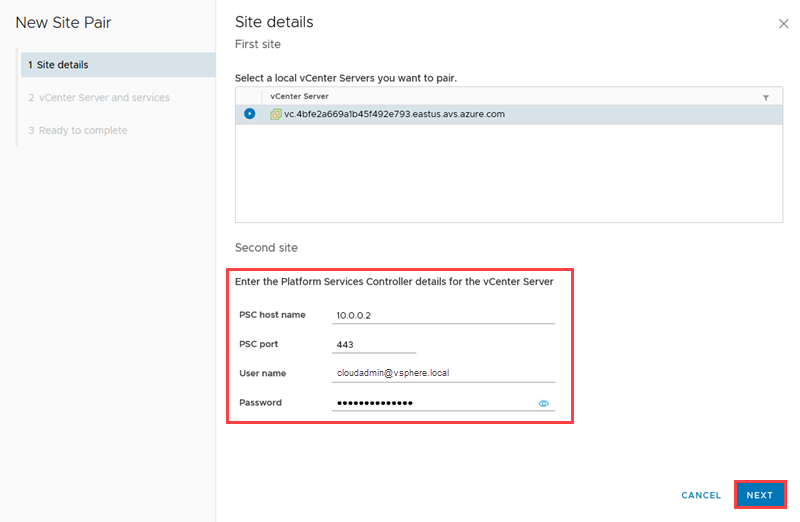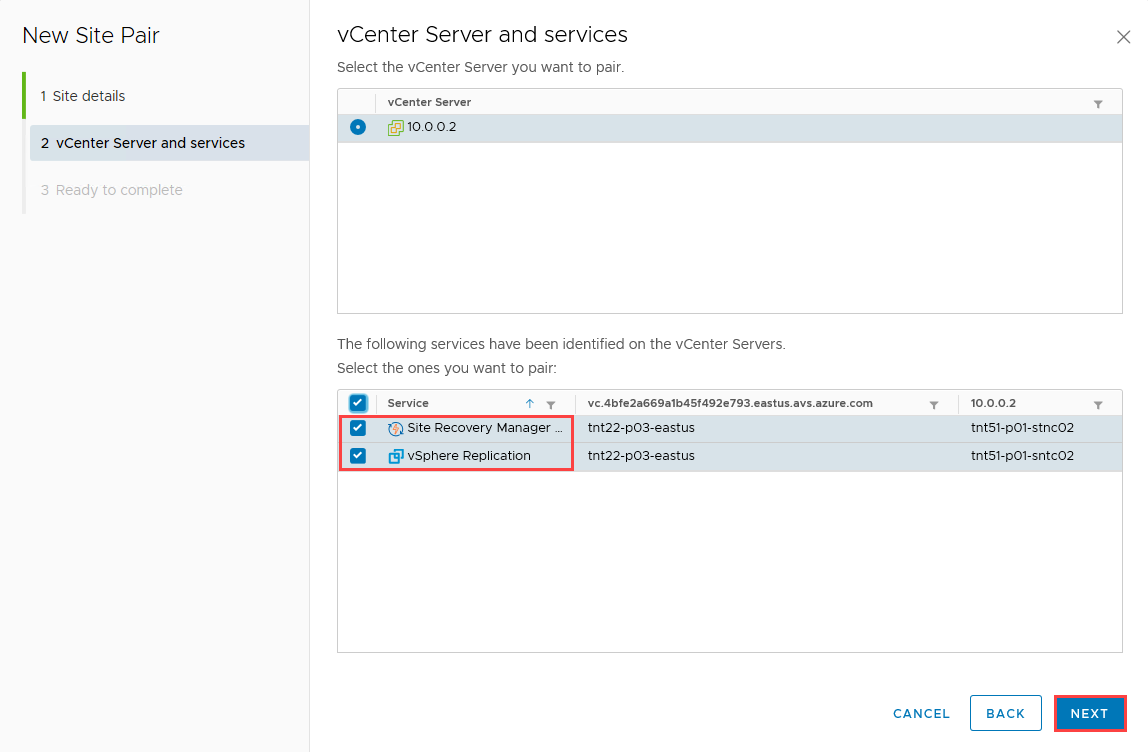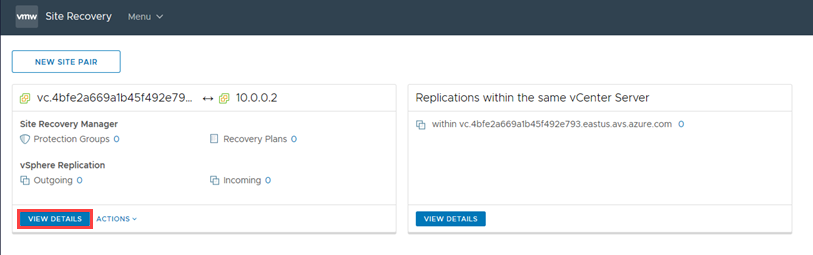Implementación de la recuperación ante desastres con VMware Site Recovery Manager (SRM)
En este artículo se explica cómo implementar la recuperación ante desastres para máquinas virtuales de VMware vSphere locales o máquinas virtuales basadas en Azure VMware Solution. La solución de este artículo usa VMware Site Recovery Manager (SRM) y vSphere Replication con Azure VMware Solution. Las instancias de VMware SRM y los servidores de replicación se implementan tanto en los sitios protegidos como en los de recuperación.
VMware SRM es una solución de recuperación ante desastres diseñada para minimizar el tiempo de inactividad de las máquinas virtuales en un entorno de Azure VMware Solution en caso de desastre. VMware SRM automatiza y orquesta la conmutación por error y la conmutación por recuperación, lo que garantiza un tiempo de inactividad mínimo si se produce un desastre. Además, las pruebas integradas sin interrupciones garantizan que se cumplan los objetivos de tiempo de recuperación. En general, VMware SRM simplifica la administración mediante la automatización y garantiza tiempos de recuperación rápidos y muy predecibles.
VMware vSphere Replication es la tecnología de replicación basada en hipervisor de VMware diseñada para máquinas virtuales VMware de vSphere. Protege las máquinas virtuales frente a errores de sitio parciales o completos. Además, simplifica la protección de recuperación ante desastres mediante la replicación centrada en máquinas virtuales independiente del almacenamiento. VMware vSphere Replication se configura en cada máquina virtual, lo que permite controlar mejor qué máquinas virtuales se replican.
Nota:
La versión actual de VMware Site Recovery Manager (SRM) en Azure VMware Solution es 8.7.0.3.
Escenarios admitidos
VMware SRM le ayuda a planear, probar y ejecutar la recuperación de máquinas virtuales entre un sitio de VMware vCenter Server protegido y un sitio de VMware vCenter Server de recuperación. Puede usar VMware SRM con Azure VMware Solution en los dos escenarios de recuperación ante desastres siguientes:
- Recuperación ante desastres de la instancia local de VMware vSphere en la nube privada de Azure VMware Solution
- Recuperación ante desastres de la instancia principal de Azure VMware Solution en la nube privada de la instancia secundaria de Azure VMware Solution
En el diagrama se muestra la implementación de VMware vSphere local hasta el escenario de recuperación ante desastres de la nube privada de Azure VMware Solution.
En el diagrama se muestra el escenario de implementación de la instancia principal de Azure VMware Solution en la instancia secundaria de Azure VMware Solution.
Puede usar VMware SRM para implementar diferentes tipos de recuperación, como los siguientes:
La migración planeada comienza cuando los sitios principal y secundario de Azure VMware Solution están en ejecución y son totalmente funcionales. Se trata de una migración ordenada de máquinas virtuales del sitio protegido al sitio de recuperación, donde no se espera ninguna pérdida de datos cuando las cargas de trabajo se migran de forma ordenada.
La recuperación ante desastres mediante SRM se puede invocar cuando el sitio protegido de Azure VMware Solution se queda sin conexión de forma inesperada. VMware Site Recovery Manager orquesta el proceso de recuperación con los mecanismos de replicación para minimizar la pérdida de datos y el tiempo de inactividad del sistema.
En Azure VMware Solution, solo se pueden proteger máquinas virtuales individuales en un host mediante el uso de VMware SRM en combinación con VMware vSphere Replication.
La protección bidireccional usa un único conjunto de sitios de vMware SRM emparejados para proteger las máquinas virtuales en ambas direcciones. Cada sitio puede ser al mismo tiempo un sitio protegido y un sitio de recuperación, pero para un conjunto diferente de máquinas virtuales.
Importante
Azure VMware Solution no admite lo siguiente:
- Grupos de protección de directivas de almacenamiento y replicación basados en matrices
- Grupos de protección de vMware vVol
- Personalización de IP de vMware SRM mediante herramientas de línea de comandos de SRM
- Topología de tipo uno a varios y varios a uno
- Identificador de complemento de vMware SRM personalizado o identificador de extensión
Flujo de trabajo de implementación
En el diagrama se muestra el flujo de trabajo de la instancia principal de Azure VMware Solution a la instancia secundaria. Además, se muestran los pasos que se deben seguir en Azure Portal y en los entornos de VMware vSphere de Azure VMware Solution para lograr la protección global de las máquinas virtuales.
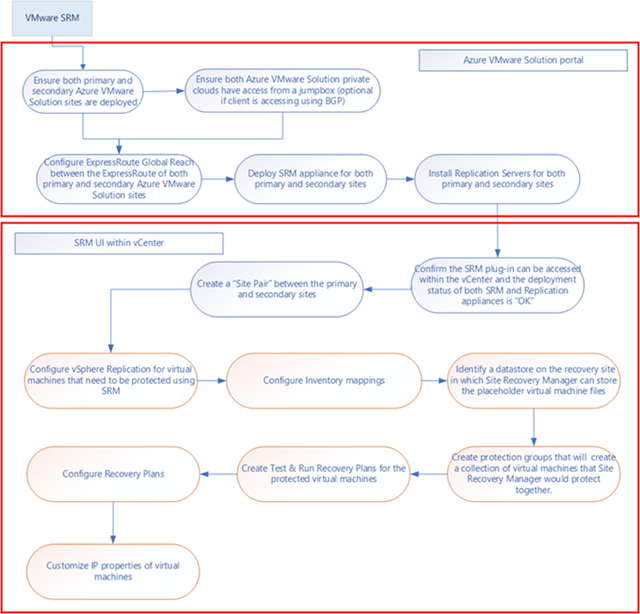
Requisitos previos
Asegúrese de proporcionar al usuario remoto los roles de administrador de VMware VRM y administrador de SRM de VMware en vCenter Server remoto.
Escenario: del entorno local a Azure VMware Solution
Nube privada de Azure VMware Solution implementada como región secundaria.
Resolución DNS en aplicaciones de vMware SRM locales y en la nube virtuales.
Nota:
En el caso de las nubes privadas creadas el 1 de julio de 2021 o después de esta fecha, puede configurar la resolución DNS privada. En el caso de las nubes privadas creadas antes del 1 de julio de 2021, que necesitan una resolución DNS privada, abra una solicitud de soporte técnico para solicitar la configuración de DNS privado.
Conectividad de ExpressRoute entre vMware vSphere en el entorno local y Azure VMware Solution (2 Gbps).
Escenario: de la instancia principal de Azure VMware Solution a la instancia secundaria
La nube privada de Azure VMware Solution debe implementarse en la región primaria y secundaria.
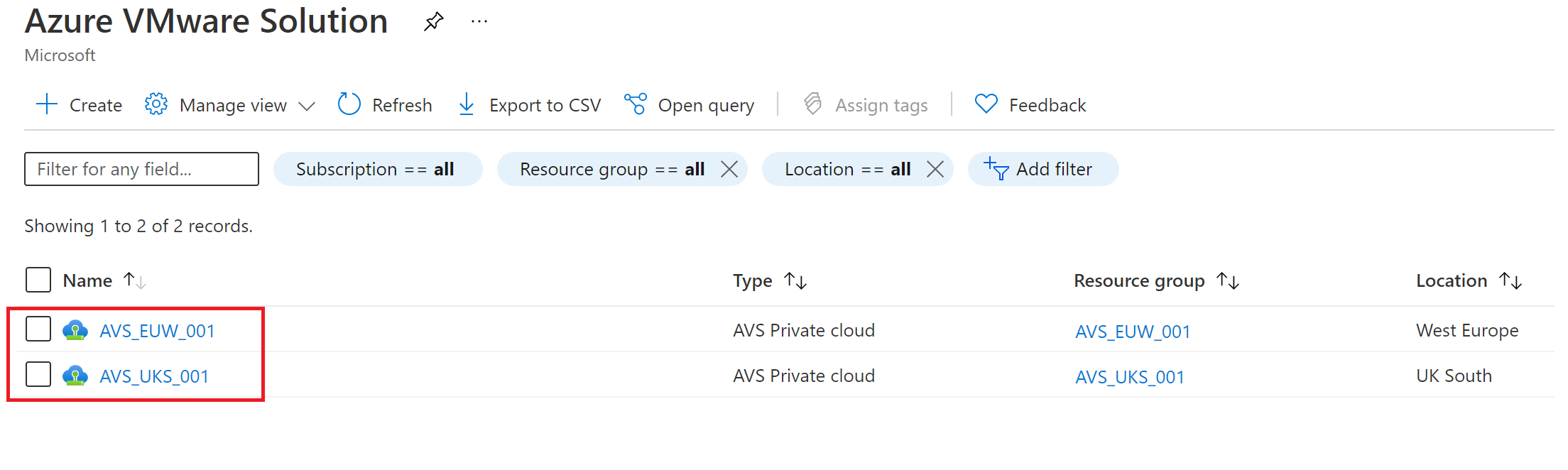
Conectividad (como Global Reach de ExpressRoute) entre la nube privada de origen y de destino de Azure VMware Solution.
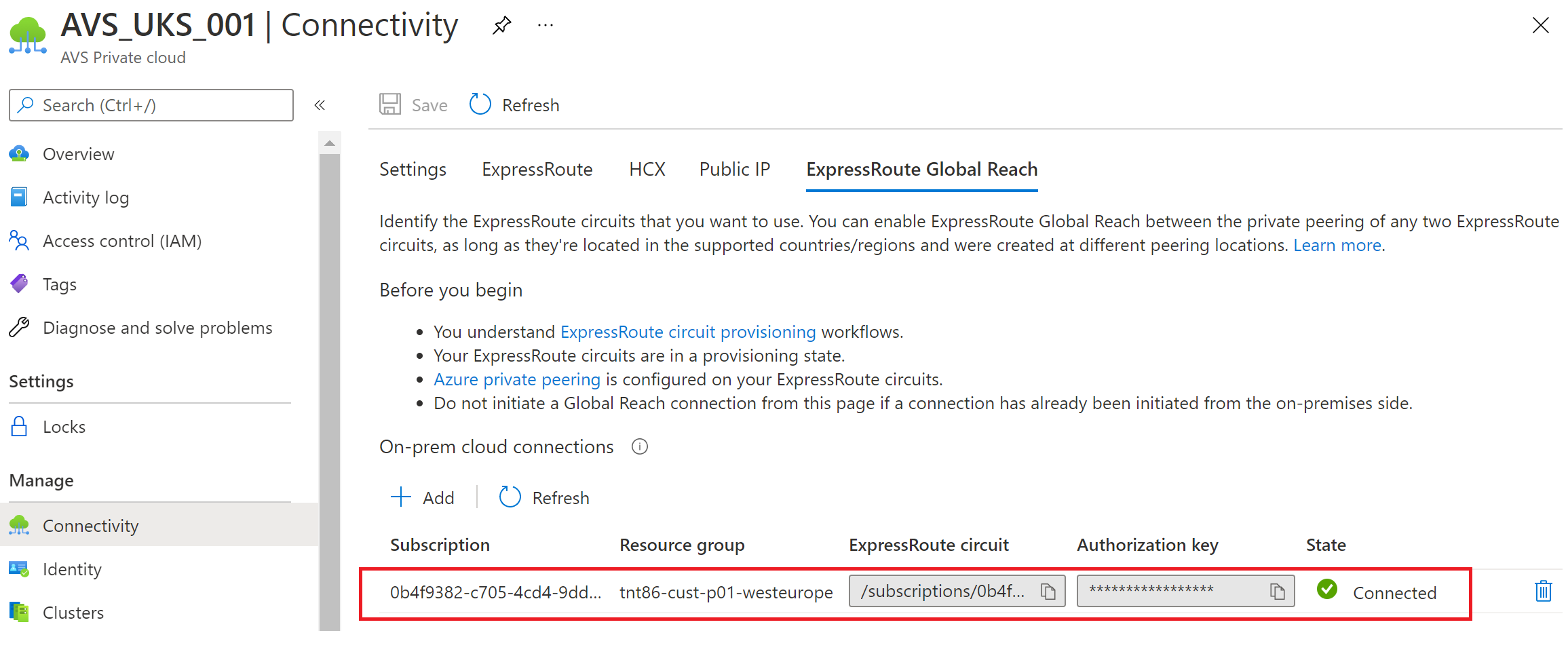
Instalación de SRM en Azure VMware Solution
En el centro de datos local, instale VMware SRM y vSphere Replication.
Nota:
Use el modelo de implementación consistente en la topología de dos sitios con una instancia de vCenter Server por PSC. Además, asegúrese de que están abiertos los puertos de red de vSphere Replication necesarios.
En la nube privada de Azure VMware Solution, en Administrar, seleccione Complementos>Recuperación ante desastres.
El usuario CloudAdmin predeterminado de la nube privada de Azure VMware Solution no tiene privilegios suficientes para instalar VMware SRM o vSphere Replication. El proceso de instalación incluye varios pasos, que se describen en la sección Requisitos previos. En su lugar, puede instalar VMware SRM con vSphere Replication como un servicio de complemento desde la nube privada de Azure VMware Solution.
Nota:
La versión actual de VMware Site Recovery Manager (SRM) en Azure VMware Solution es 8.7.0.3.
En el menú desplegable Solución de recuperación ante desastres, seleccione VMware Site Recovery Manager (SRM) - vSphere Replication.
Proporcione la clave de licencia, acepte los términos y condiciones y seleccione Instalar.
Nota:
Si no proporciona la clave de licencia, SRM se instala en modo de evaluación. La licencia solo se usa para habilitar VMware SRM.
Instalación del dispositivo vSphere Replication
Una vez que el dispositivo vMware SRM se haya instalado correctamente, deberá instalar los dispositivos vSphere Replication. Cada servidor de replicación admite hasta 200 máquinas virtuales protegidas. Escale o reduzca horizontalmente el tamaño según sus necesidades.
En el menú desplegable Replicación mediante, en la pestaña Recuperación ante desastres, seleccione vSphere Replication.
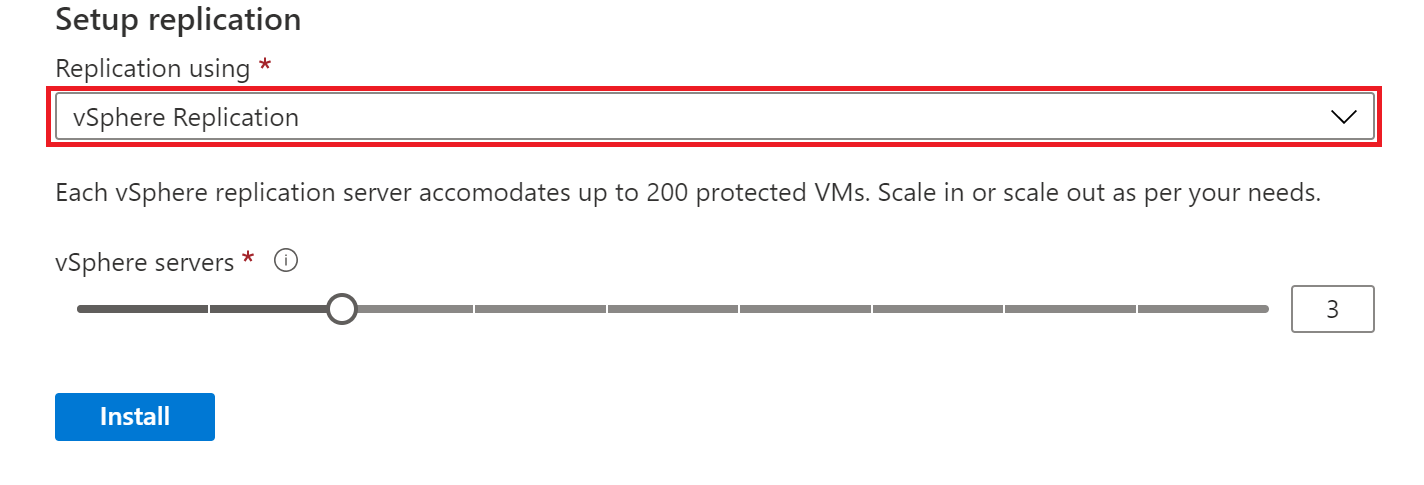
Mueva el control deslizante del servidor de vSphere para indicar el número de servidores de replicación que quiere según el número de máquinas virtuales que se protegerán. A continuación, seleccione Instalar.
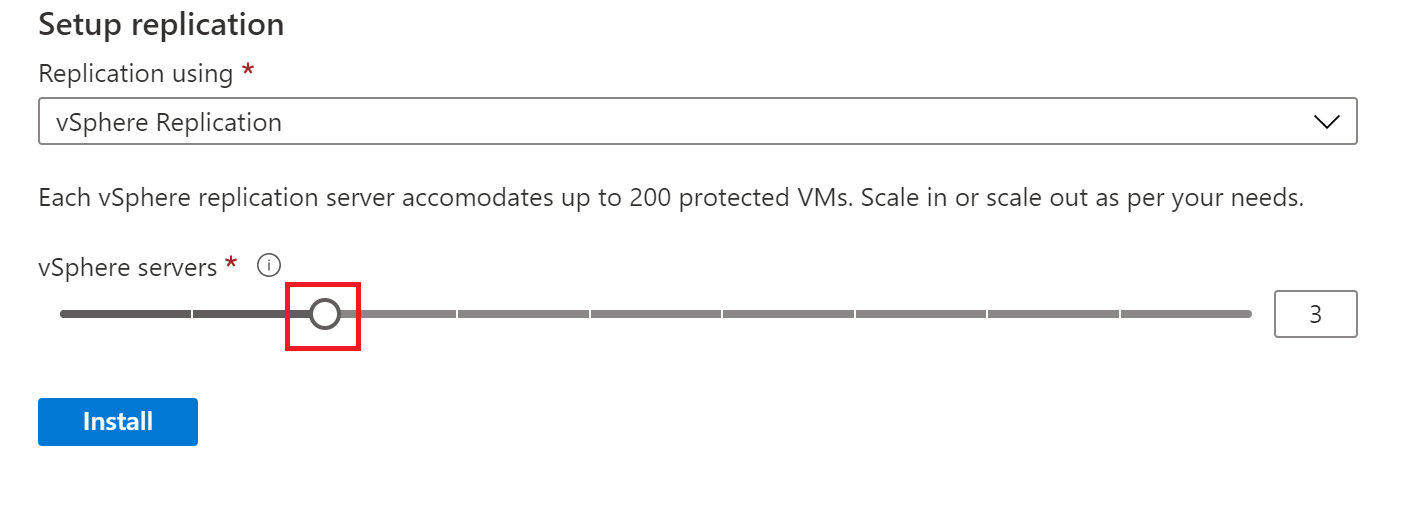
Tras la instalación, compruebe que los dispositivos vMware SRM y vSphere Replication se han instalado.
Sugerencia
La presencia del botón Desinstalar indica que los dispositivos vMware SRM y vSphere Replication están instalados actualmente.
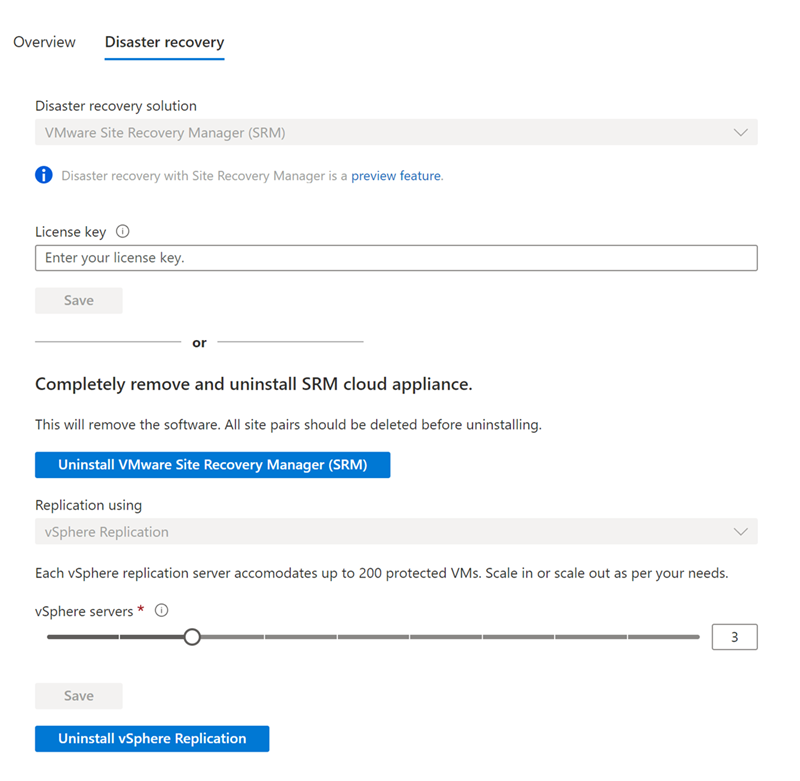
Configuración del emparejamiento de sitios en vCenter Server
Después de instalar VMware SRM y vSphere Replication, debe completar la configuración y el emparejamiento de sitios en vCenter Server.
Inicie sesión en vSphere Client como cloudadmin@vsphere.local.
Vaya a Site Recovery, compruebe el estado de vSphere Replication y de VMware SRM y, luego, seleccione OPEN Site Recovery (ABRIR Site Recovery) para iniciar el cliente.
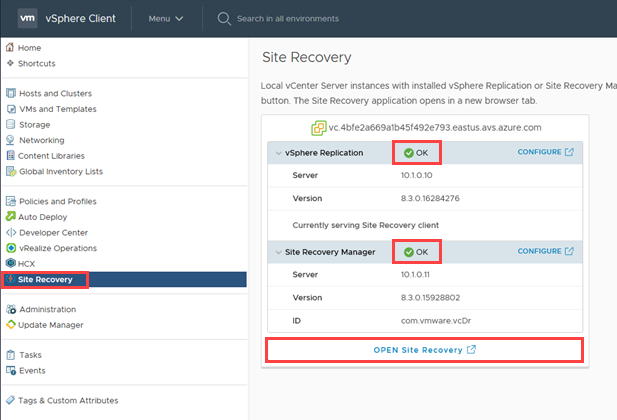
Seleccione NEW SITE PAIR (NUEVO PAR DE SITIOS) en el cliente de Site Recovery (SR) en la nueva pestaña que se abre.
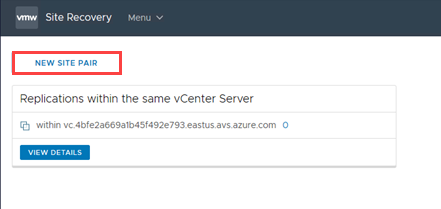
Escriba los detalles del sitio remoto y seleccione SIGUIENTE.
Nota:
La nube privada de Azure VMware Solution funciona con una instancia insertada de Platform Services Controller (PSC), por lo que solo se puede seleccionar una instancia de vCenter Server local. Si la instancia de vCenter Server remota usa una instancia insertada de Platform Services Controller (PSC), use el FQDN (o su dirección IP) y el puerto de vCenter Server para especificar el PSC.
El usuario remoto debe tener suficientes permisos para realizar los emparejamientos. Una manera fácil de asegurarse de esto consiste en asignar a ese usuario los roles de administrador de VRM y administrador de SRM en la instancia remota de vCenter Server. Para una nube privada remota de Azure VMware Solution, el usuario cloudadmin se configura con esos roles.
Seleccione CONECTAR para aceptar el certificado para la instancia remota de vCenter Server.
En este momento, el cliente debe detectar los dispositivos vMware VRM y vMware SRM en ambos lados como servicios para emparejarlos.
Elija los dispositivos que quiere emparejar y seleccione SIGUIENTE.
Seleccione CONECTAR para aceptar los certificados para las instancias remotas de VMware SRM y de vCenter Server (de nuevo).
Seleccione CONECTAR para aceptar los certificados para las instancias locales de VMware SRM y de vCenter Server.
Revise la configuración y seleccione FINALIZAR.
Si el proceso se ha realizado correctamente, el cliente mostrará otro panel para el emparejamiento. Sin embargo, si no se realiza correctamente, se notifica una alarma.
En la esquina inferior derecha, seleccione la flecha doble hacia arriba para expandir el panel y mostrar Tareas recientes y Alarmas.
Nota:
El cliente de SR a veces tarda mucho en actualizarse. Si le parece que una operación tarda demasiado o cree que se ha bloqueado, seleccione el icono de actualización en la barra de menús.
Seleccione VER DETALLES para abrir el panel de emparejamiento de sitios remotos, que abre un cuadro de diálogo para iniciar sesión en la instancia remota de vCenter Server.
Escriba un nombre de usuario con permisos suficientes para realizar la replicación y la recuperación del sitio y seleccione INICIAR SESIÓN.
En el proceso de emparejamiento, el inicio de sesión (que suele ser un usuario diferente) es una acción única para establecer el emparejamiento. El cliente de SR requiere este inicio de sesión cada vez que se inicia el cliente para trabajar con el emparejamiento.
Nota:
El usuario con permisos suficientes debe tener asignados los roles de administrador de VRM y administrador de SRM en la instancia remota de vCenter Server. El usuario también debe tener acceso al inventario de la instancia remota de vCenter Server, como carpetas y almacenes de datos. En el caso de una nube privada de Azure VMware Solution, el usuario cloudadmin tiene los permisos y el acceso adecuados.
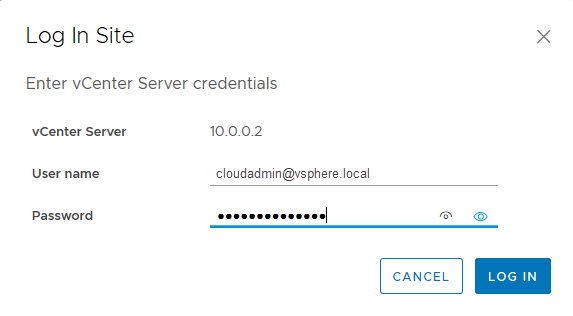
Verá un mensaje de advertencia en el que se indica que la instancia insertada de VRS en la instancia local de VRM no se está ejecutando. La advertencia se debe a que Azure VMware Solution no usa VRS insertado en una nube privada de Azure VMware Solution, en su lugar usa dispositivos VRS.
Protección, reprotección y conmutación por recuperación de vMware SRM
Después de crear el emparejamiento de sitios, use la siguiente documentación de VMware para la protección de un extremo a otro de las máquinas virtuales desde Azure Portal.
Uso de vSphere Replication con Site Recovery Manager (vmware.com)
Acerca de las máquinas virtuales de marcador de posición (vmware.com)
Creación, prueba y ejecución de planes de recuperación (vmware.com)
Personalización de las propiedades de IP para máquinas virtuales (vmware.com)
Cómo reprotege Site Recovery Manager las máquinas virtuales con vSphere Replication (vmware.com)
Realización de una conmutación por recuperación (vmware.com)
Nota:
Si se han definido reglas de personalización de IP para las asignaciones de red entre el entorno de Azure VMware Solution y el entorno local, estas reglas no se aplicarán en la conmutación por recuperación desde el entorno de Azure VMware Solution al entorno local debido a un problema conocido con SRM 8.3.0. Puede evitar esta limitación quitando la protección de todas las máquinas virtuales del grupo de protección y reconfigurando la protección en ellas antes de iniciar la conmutación por recuperación.
Administración continua de la solución de VMware SRM
Microsoft pretende simplificar la instalación de VMware SRM y vSphere Replication en una nube privada de Azure VMware Solution. Usted es responsable de administrar su licencia y el funcionamiento diario de la solución de recuperación ante desastres.
Limitaciones de escala
Para más información sobre los límites del complemento VMware Site Recovery Manager con Azure VMware Solution, compruebe los Límites, cuotas y restricciones de suscripción y servicio de Azure.
Licencias de VMware SRM
Puede instalar VMware SRM mediante una licencia de evaluación o una licencia de producción. La licencia de evaluación es válida durante 60 días. Una vez transcurrido el período de evaluación, tendrá que obtener una licencia de producción de VMware SRM.
No se pueden usar licencias locales preexistentes de VMware SRM para la nube privada de Azure VMware Solution. Colabore con VMware y con los equipos de ventas para adquirir una nueva licencia de producción basada en plazos de VMware SRM.
Una vez adquirida una licencia de producción de VMware SRM, puede empezar a usar el portal de Azure VMware Solution para actualizar VMware SRM con la nueva licencia de producción.
Desinstalación de VMware SRM
Si ya no necesita vMware SRM, debe desinstalarlo correctamente. Antes de desinstalar vMware SRM, debe quitar todas las configuraciones de vMware SRM de ambos sitios en el orden correcto. Si no quita todas las configuraciones antes de desinstalar vMware SRM, es posible que algunos componentes de vMware SRM permanezcan en la infraestructura de Azure VMware Solution, como las máquinas virtuales de marcador de posición.
En el cliente de vSphere, seleccione Site Recovery>Open Site Recovery (Abrir Site Recovery).
En la pestaña de inicio de Site Recovery, elija un par de sitios y seleccione Ver detalles.
Seleccione la pestaña Recovery Plans (Planes de recuperación), haga clic con el botón derecho en un plan de recuperación y seleccione Eliminar.
Nota:
No se pueden eliminar los planes de recuperación que se están ejecutando.
Seleccione la pestaña Grupos de protección, elija un grupo de protección y seleccione la pestaña Máquinas virtuales.
Seleccione todas las máquinas virtuales, haga clic con el botón derecho y seleccione Remove Protection (Eliminar protección).
Al quitar la protección de una máquina virtual, se elimina del sitio de recuperación la máquina virtual de marcador de posición. Repita esta operación para todos los grupos de protección.
En la pestaña Grupos de protección, haga clic con el botón derecho en un grupo de protección y seleccione Eliminar.
Nota:
No se puede eliminar un grupo de protección incluido en un plan de recuperación. No se pueden eliminar grupos de protección de vSphere Replication que contengan máquinas virtuales en las que todavía esté configurada la protección.
Seleccione Site Pair>Configure (Par de sitios > Configurar) y quite todas las asignaciones de inventario.
a. Seleccione las pestañas Network Mappings (Asignaciones de red), Folder Mappings (Asignaciones de carpetas) y Resource Mappings (Asignaciones de recursos).
b. En cada pestaña, seleccione un sitio, haga clic con el botón derecho en una asignación y seleccione Eliminar.
Para ambos sitios, seleccione Placeholder Datastores (Almacenes de datos de marcador de posición), haga clic con el botón derecho en el almacén de datos de marcador de posición y seleccione Quitar.
Seleccione Site Pair>Summary (Par de sitios > Resumen) y seleccione Break Site Pair (Interrumpir par de sitios).
Nota:
La interrupción del emparejamiento de sitios quita toda la información relacionada con el registro de Site Recovery Manager con Site Recovery Manager, vCenter Server y Platform Services Controller en el sitio remoto.
En la nube privada, en Administrar, seleccione Complementos>Recuperación ante desastres y, luego, seleccione Uninstall the replication appliances (Desinstalar los dispositivos de replicación).
Una vez que se hayan desinstalado los dispositivos de replicación, en la pestaña Recuperación ante desastres, seleccione Uninstall for the Site Recovery Manager (Desinstalar para Site Recovery Manager).
Repita estos pasos en el sitio secundario de Azure VMware Solution.
Soporte técnico
VMware Site Recovery Manager (SRM) es una solución de recuperación ante desastres de VMware.
Microsoft solo admite la instalación y la desinstalación de vMware SRM y vSphere Replication Manager, así como el escalado y la reducción verticales de los dispositivos de vSphere Replication en Azure VMware Solution.
Para cualquier otra cuestión, como la configuración y la replicación, póngase en contacto con VMware para obtener soporte técnico.
Los equipos de soporte técnico de VMware y Microsoft se pondrán en contacto entre sí según sea necesario para solucionar los problemas de vMware SRM en Azure VMware Solution.
Referencias
- Documentación de VMware Site Recovery Manager
- Matrices de compatibilidad para VMware Site Recovery Manager 8.3
- Notas de la versión de VMware SRM 8.3
- Documentación de VMware vSphere Replication
- Matrices de compatibilidad para vSphere Replication 8.3
- Límites operativos de Site Recovery Manager 8.3
- Límites operativos de vSphere Replication 8.3
- Cálculo del ancho de banda para vSphere Replication
- Instalación y configuración de SRM
- Administración de vSphere Replication
- Requisitos previos y procedimientos recomendados para la instalación de SRM
- Puertos de red para SRM
- Puertos de red para vSphere Replication